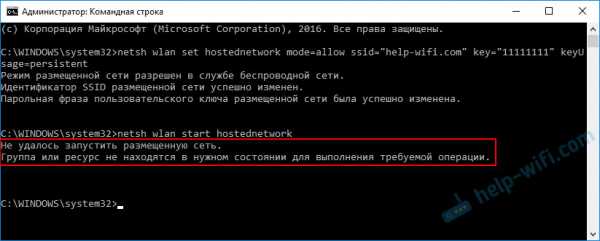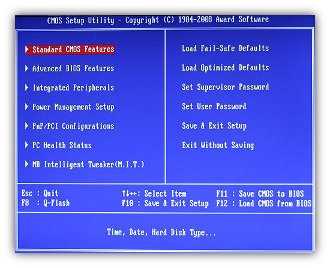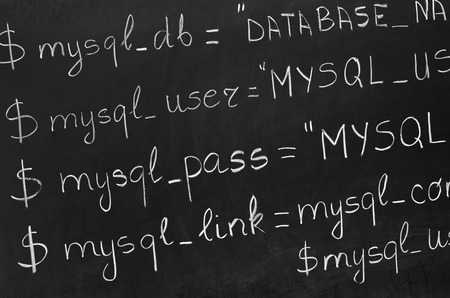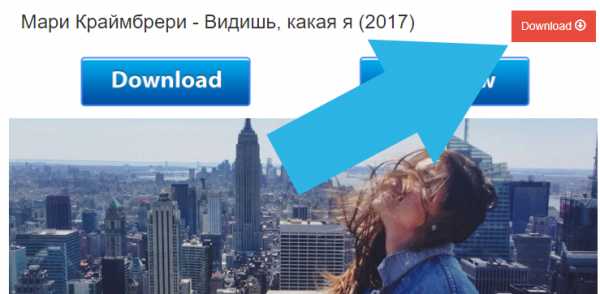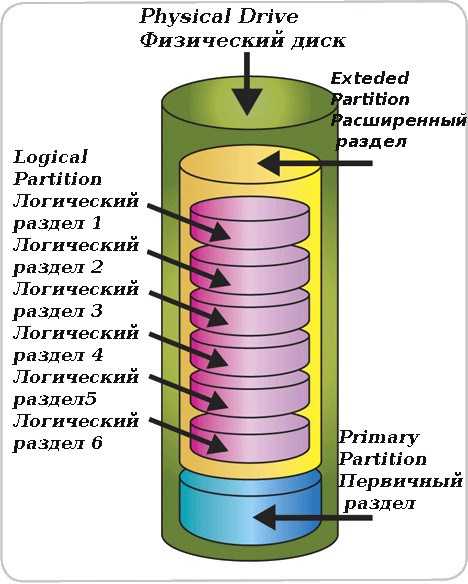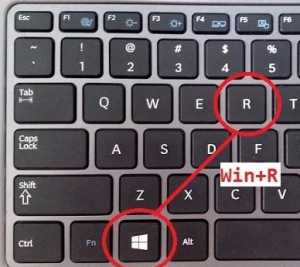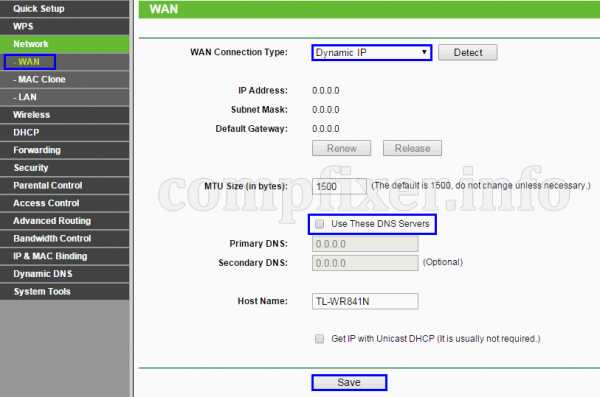Нет звука в Windows 10. Как исправить если пропал звук на компьютере. Звуковые устройства не установлены windows 10 после обновления
После обновления Windows 10 не работает звук по неизвестной причине
Звук на компьютере может пропасть не только после очередного обновления на Windows 10, но и по любым другим причинам. Иногда установить их не представляется возможным, но восстанавливать работоспособность нужно обязательно. Сначала следует проверить настройки, иногда звук не работает по факту его отключения. Также важно обратить внимание на выход сигнала на звуковое оборудование. Эти мероприятия помогают избежать пустяковых причин, по которым звук не работает.
Проверка настроек
Для начала неплохо было бы обратиться к настройкам Windows 10. Иногда надо просто прибавить громкость. Щёлкаем правой кнопкой мыши по динамику в правом нижнем углу. Выйдет контекстное меню, в котором надо выбрать выделенный пункт.
Запустится специальный модуль Windows 10, который постарается автоматически определить проблему. Если проблема найдена не была, и звук по прежнему не работает, то можно переходить к следующему этапу.
- Надо открыть Устройства воспроизведения и нажать на пункт Динамики дважды.

- После этого следует открыть вкладку Уровни и проверить каждый ползунок. Ведь если они вкручены в 0, то звук и не может ниоткуда поступать.
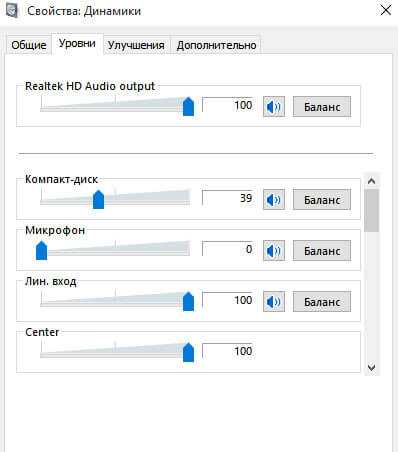
Службу Realtek High Definition Audio можно для проверки пустить на обновления. Для этого надо будет:
- Открыть меню Пуск.
- Выбрать вкладку Параметры.
- После надо зайти в Обновление и безопасность.
- Поискать обновления.
Если что-то будет найдено, то обновления незамедлительно установятся на компьютер.
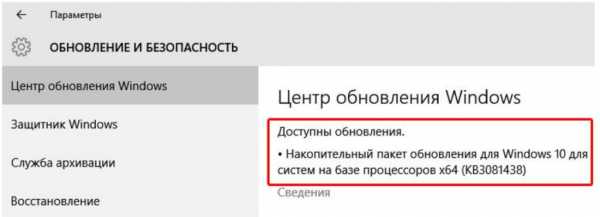
Подключения
Не стоит забывать, что причина, почему звук не работает в операционной системе Windows 10, может быть совершенно банальной: провод не подключен к нужному гнезду. Решается проблема просто, следует попеременно подключать к каждому разъёму аудио провод. Как только будет слышен сигнал, вход будет определён верно. Также может быть проблема в усилителе звука. Нередко пользователи выводят звук на оборудование, которое само его усиливает. Необходимо удостовериться, находится ли уровень громкости на достаточной величине, чтобы сигнал был слышен.
Стоит обратить внимание на выбор входящего сигнала и в сам усилитель, проконтролировать настройки.
После этого будет устранен эффект дурака, когда проблема носит характер обычной путаницы или беспечности.
Установка драйверов
Бывает так, что проверка обновления и подключений не помогают, и звук снова не работает. В этом случае нужно просматривать, установлены ли драйверы для звуковой карты. Качать такие утилиты самому не обязательно, так как можно это сделать при помощи автоматических программ. Для Windows 10 в этом случае предусмотрен базовый поиск. Для того чтобы обратиться к Windows 10 с таким вопросом, нужно:
- Открываем поиск, который расположен рядом с кнопкой Пуск.
- После этого прописываем в поиске Диспетчер устройств.
- Далее следует выбрать Звуковые, игровые и видеоустройства.
- Открываем списки, если в списках ничего нет, то надо обновить конфигурацию. Если списки содержат пункты, надо выбирать Обновить драйверы.
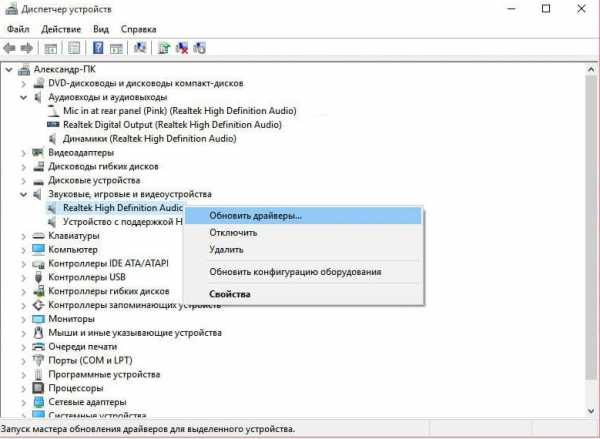
После всех проделанных действий звук должен вернуться в нормальное состояние. Неплохо перезагрузить компьютер, чтобы изменения вступили в силу. Так как Windows 10 – это самая новая операционная система от Microsoft, после очередного обновления, в ней могут происходить весьма странные вещи. Причина одна – доводка системы до нормальной работы. Только пользователи могут дать хороший отклик о новой оси, так что ввод её в эксплуатацию незаконченной – прекрасный маркетинговый ход. Конечно, придётся из-за этого немного помучиться. Но эти мучения сопровождали все серии Windows.
(Visited 2 504 times, 8 visits today)
Пропал звук на Windows 10
Добрый день, уважаемые пользователи! Очень часто пользователи, которые установили на компьютер ОС Windows 10, сталкиваются с такой проблемой, как исчезновение звука. Пользователь считает, что проблема в колонках, после чего проверяет провода, и даже доходит до звуковой карты.

На самом деле пропажа звука на «десятке» это совсем не редкость, а обыденность. Операционная система Windows10 относится к последним выпускам, которые имеют некоторые недостатки. Одним из таковых недостатков и является исчезновение звука. Рассмотрим, каким образом можно устранить данную проблему.
Особенности устранения проблемы
Первым делом, при исчезновении звука на компьютере с ОС Windows 10, необходимо запустить автоматическое исправление ошибок со звуком. Для этого следует кликнуть правой клавишей мышки по значку динамика (возле часов), после чего выбрать из всплывающего окна пункт «Обнаружить неполадки со звуком». Гарантий того, что после этого появится звук, никаких нет, но стоит попробовать этот способ первым делом.
Если эта процедура не поможет, то следует войти в «Панель управления», после чего выбрать «Диспетчер устройств». В диспетчере отыскать звуковой драйвер, и убедиться в его наличии. Если драйвер отсутствует, то вы увидите знак вопроса рядом с соответствующим оборудованием. Стоит также отметить, что не всегда такой вариант установки или обновления драйверов заканчивается успехом, поэтому далее рассмотрим основные способы исправления ошибки драйвера звука.
Что делать, если пропал звук на Windows 10 после обновления или переустановки системы?
Часто пользователи именно ОС Windows 10 сталкиваются с таковой проблемой, когда на компьютере исчезает звук. Проверив всевозможные неисправности, возникает вопрос, что же случилось с динамиками? Конечно, необходимо проверить, включены ли динамики, исправны ли они, а также отрегулирована ли на них громкость? Если же у вас ноутбук, тогда из строя могли выйти динамики, что случается в 1% случаев. Итак, если на компьютере (который с системным блоком), пропал звук, тогда следует сделать следующие действия:
Кликнуть правой кнопкой мышки по значку в виде динамика, после чего выбрать пункт «Устройства воспроизведения».
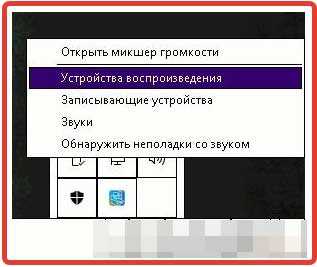
После этого откроется окошко, в котором будут перечислены основные звуковые устройства. Если обнаруживается соответствующая надпись, как на скриншоте ниже, тогда все становится ясно.
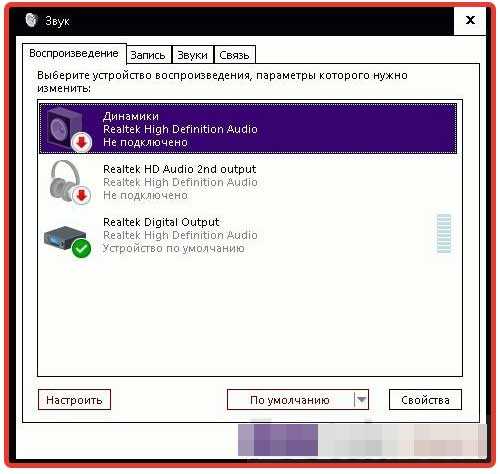
Это означает, что в системный блок не вставлен штекер, который идет к колонкам. Штекер необходимо вставить в зеленое гнездо материнской или звуковой платы компьютера. Возле зеленого входа будет располагаться еще два: розовый – для подключения микрофона, а также фиолетовый –для подключения устройств, которые будет воспроизводить компьютер (зачастую этот вход используется для соединения компьютера со звуком от ТВ-тюнера).
Важно знать! На ноутбуках обычно имеется два выхода для подключения наушников и микрофона.
Если на ноутбуке пропал звук, то убедитесь в том, что в звуковые гнезда не подключены наушники. Очень часто пользователи путают правильность подключения наушников с микрофоном к ноутбуку (так как выходы зачастую не окрашены), поэтому убедитесь в правильности их подключения.
1. Если звук не работает по причине отсутствия или сбоя драйвера
О том, что неисправность звука связана с отсутствием или сбоем драйвера, можно узнать путем открытия пункта «Устройства воспроизведения». Если при открытии этого пункта имеются звуковые устройства с пустым перечнем, то это говорит об отсутствии драйверов.
Проверить наличие драйвера можно путем обращения в службу «Диспетчер устройств», как было сказано выше. Чтобы установить звуковой драйвер на компьютере, необходимо:
— Ввести в поисковике модель ноутбука или материнской платы. Если же у вас стоит отдельно звуковая карта, то к ней должен прилагаться драйвер на диске. Для своих устройств необходимо найти и скачать драйвер.
— При загрузке драйверов обязательно необходимо учитывать разрядность системы 32 или 64 битная.
— После скачивания драйверов следует распаковать их и установить на компьютере.
— В 95% случае такие проблемы разрешаются именно после обновления или установки звукового драйвера непосредственно под свою систему.
Еще проще установить необходимый драйвер можно в автоматическом режиме благодаря программе Driver PackSolution. Более подробнее читайте в этом выпуске.
Как и где скачать драйвера для компьютера бесплатно?
Важно знать! Многие пользователи используют для установки драйверов различные приложения, как например, DriverBooster. Установка драйверов посредством таких приложений не всегда является актуальной, поэтому при возникновении проблем со звуком, обратитесь к самостоятельной переустановке драйвера.
2. Если пропал уровень звука на Windows 10
Очень часто случается так, что все вроде бы исправно, и драйвера установлены. Причины со звуком действительно могут быть банальными. Необходимо открыть свойства звука, после чего открыть вкладку «Уровни», и проверить положение микшера. Если он находится в крайнем левом положении, то звук из динамиков вы попросту не сможете услышать. Переведите его в правое положение, после чего вы услышите соответствующий щелчок.
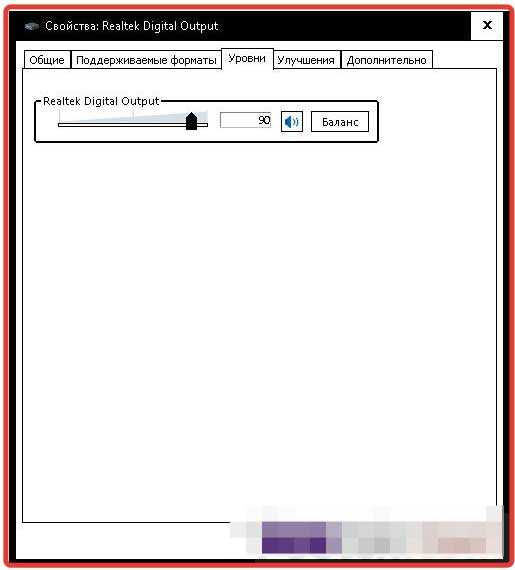
Вот таким нехитрым способом можно решить проблемы со звуком на компьютере после установки ОС Windows 10.
3. Исчезновение звука по причине заражения вирусом
Не редко причиной исчезновения звука на компьютере становится вирус, который поразил компьютер. Если ОС, которая установлена на компьютер «чистая», то есть не взломанная, то заразиться вирусом можно в интернете при посещении недобросовестных сайтов.
Вирус заблокировал мой компьютер и требует отправить SMS?
Чтобы исправить ситуацию, первоначально необходимо просканировать систему на вирусы. Для этого рекомендуется воспользоваться одними из наиболее эффективных антивирусных программ Dr.Webили Лаборатория Касперского. Если антивирусная программа обнаружит вирус, то после его удаления должен появиться звук. Если этого не произошло, то следует перезагрузить компьютер.
В качестве дополнения сегодняшней тема, предлагаю вам ознакомиться со следующими статьями:
На ноутбуке пропал звук,что делать?
Почему не работают колонки на компьютере?
В завершении следует отметить, что проблемы со звуком на различных ОС – это не редкость. Если же проблемы со звуком возникают на любой версии ОС Windows, то следует прибегнуть к проведению проверок по вышеописанным способам.
Уважаемые пользователи, если у вас после прочтения этой статьи возникли вопросы или вы желаете что-то добавить относительно тематики данной статьи или всего интернет-ресурса в целом, то вы можете воспользоваться формой комментарий.Также Задавайте свои вопросы, предложения, пожелания..
Итак, на сегодня это собственно все, о чем я хотел вам рассказать в сегодняшнем выпуске. Мне остается надеяться, что вы нашли интересную и полезную для себя информацию в этой статье. Ну а я в свою очередь, жду ваши вопросы, пожелания или предложения относительно данной статьи или всего сайта в целом
temowind.ru
Что делать, если на Windows 10 пропал звук? Почему пропадает звук на Windows 10
В последнее время пользователи жалуются, что у них на Windows 10 пропал звук. И никак восстановить его не получается. К сожалению, это явление наблюдается у многих. И у пользователей, которые купили установочный диск с лицензионной системой, и у тех, кто воспользовался автоматическим обновлением. Но почему так получается? По каким причинам пропадает звук на Windows 10? Как бороться с данной ситуацией? Сейчас мы постараемся с вами узнать об этом поподробнее.
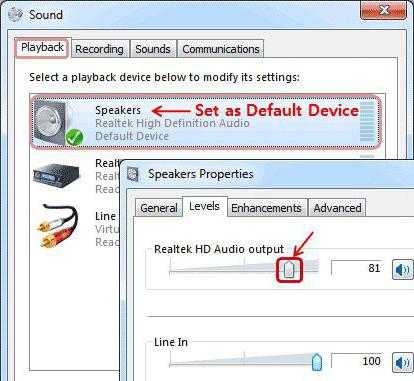
Сбитые настройки
Первый и, пожалуй, самый глупый расклад событий - это отсутствие настроек в операционной системе. То есть вы просто не включили звук по умолчанию. Такие ситуации встречаются частенько. Ведь во время обновления системы иногда звуковая карта самостоятельно отключается от работы. И в этом случае можно решить, что на Windows 10 пропал звук.
Как исправить ситуацию? Просто нажмите на иконку микшера в системном трее и выставите желаемые настройки звука. Теперь можно радоваться полученному результату. Но не торопитесь, не всегда причина кроется в сбитых во время обновления настройках. Чаще всего проблемы могут оказаться действительно серьезными.
Нет драйверов
После обновления Windows 10 пропал звук в системе? Почему так получилось? Хорошенько подумайте, устанавливали ли вы драйверы на компьютер. Ведь после обновления или переустановки системы это обязательный процесс. Без драйверов ни одно оборудование с компьютером функционировать не будет.
Это касается и звуковой карты. Если у вас пропал звук на компьютере (Windows 10), самое время начать установку драйверов. Проследите, чтобы они подходили под вашу операционную систему. Как только дело завершится, можете перезагрузить компьютер и проверить, что получилось. Очень часто этот прием помогает исправить ситуацию. Но не во всех случаях. Ведь причин, почему пропадает звук на Windows 10, полно. И обычной установкой драйверов иногда не обойтись.
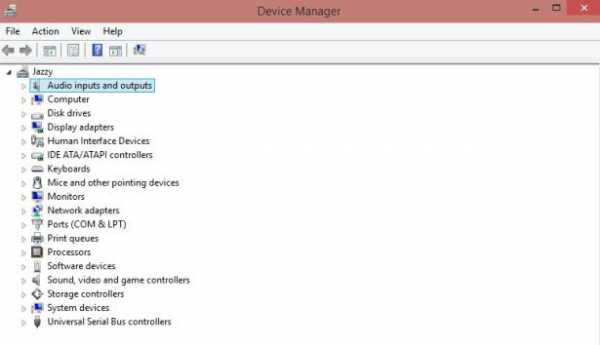
Обновление контента
Вполне вероятно, что ваш софт для оборудования устарел. Это не самое частое, но очень интересное явление, при котором звук отказывается работать в Windows 10. Особенно актуально для тех, кто предпочел автоматическое обновление операционной системы.
К счастью, ситуация исправляется крайне легко и просто. У вас на Windows 10 пропал звук? Скачайте с официального сайта производителя вашей звуковой карты последнюю версию драйверов и установите ее. Переустановка контента и его обновление иногда способны помочь. Не забудьте после настроить звук в системе. Можно проверять, есть ли результат. Нет? Продолжаем думать, почему пропадает звук на Windows 10.
Несовместимость драйверов
Ни для кого уже не секрет, что операционная система "Виндовс 10" - это сборище разнообразных сбоев и неполадок. Кроме того, несовместимостей в ней полно. И если вы думаете, почему после обновления Windows 10 пропал звук, можете предположить, что драйвер для вашей звуковой карты попросту не подходит операционной системе.

К сожалению, это очень распространенное явление. Несовместимость драйвера, по правде говоря, никак не лечится. Вы или будете вынуждены заменить звуковую карту на более новую, или работать с "Виндовс 10" без звука. В случае с ноутбуками проще отказаться от этой операционной системы и установить себе что-то более старое и проверенное временем. В принципе, некоторые пользователи советуют несколько раз переустановить драйверы на компьютере. Изредка в системе происходит сбой, который даже при несовместимости позволяет звуковой карте заработать. Надеяться на это не нужно. Вероятность такого явления крайне маленькая.
Проблема оборудования
У вас внезапно пропал звук на ноутбуке (Windows 10 - операционная система, установленная на нем)? Следующее предположение касается пользователей, которые подключают дополнительное оборудование к компьютеру. Дело все в том, что колонки и наушники, которые вы присоединили к своему устройству, могут оказаться несовместимыми с "Виндовс 10".
Это очередное популярное явление, которое преследует пользователей. Как и в случае с несовместимостью драйверов, имеется несколько предложений по решению проблемы. Во-первых, можно смириться со всем происходящим и работать в операционной системе без звука. Не самый лучший, зато наиболее простой вариант. Во-вторых, каждый пользователь может переустановить операционную систему на совместимую с его оборудованием. Уже более интересный подход. Но если вы хотите работать с "Виндовс 10", он не годится.
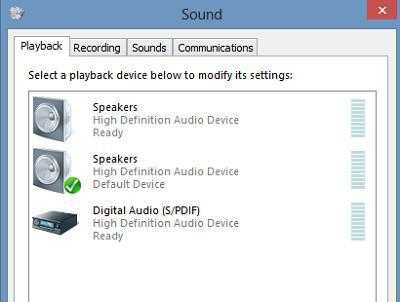
В конце концов можете заменить колонки и наушники на оборудование, которое является совместимым с операционной системой. Пожалуй, если вам хочется работать с Windows 10, то именно этот вариант подойдет лучше всего. Пользователи недовольны такими "выходками", но выбора особого нет.
Сбой системы
Задумались, почему после обновления Windows 10 пропал звук? К примеру, если все перечисленные варианты вам не подходят, то причина может крыться в банальном системном сбое. Очень частое явление, которое имеется на всех новых операционных системах.
Как бороться с подобным явлением? Честно говоря, решений тут особых нет. Остается всего лишь перезапускать компьютер и перезагружать его в надежде, что проблема пропадет сама собой. В принципе, именно так иногда и делают. Ведь системный сбой в принципе неизлечим.
Некоторые пользователи просто сидят и ждут, пока компания "Майкрософт" создаст какое-нибудь обновление, устраняющее проблемы со звуком и прочими системными сбоями. Тоже хороший вариант, но в этом случае вам придется привыкнуть работать с компьютером без функционирующей звуковой карты. Не очень удобно. Да и неизвестно, когда именно выйдет так называемый фикс. И вообще, появится ли он.
Установка
Если на Windows 10 пропал звук, то причиной этому может стать "кривая" установка операционной системы. Что это за явление такое? Просто неправильная установка того или иного контента. В этом случае многочисленные сбои и неполадки вам обеспечены.
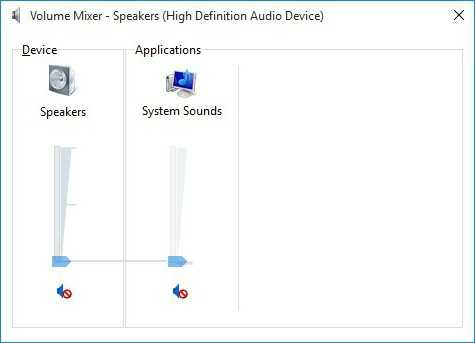
Исправить положение можно. Первый прием - отказ от операционной системы "Виндовс 10" в принципе. И, соответственно, установка новой "оси". Большинство пользователей останавливаются именно на данном варианте.
Второй прием - это переустановка операционной системы "Виндовс 10". К слову, этот прием не пользуется огромным спросом. Ведь нет никаких гарантий, что после очередного обновления все проблемы с компьютером решатся. Тем не менее можете попытаться. Зачастую приходится по 2-3 раза переустанавливать операционную систему до тех пор, пока звук не вернется.
А стоит ли
Вот теперь нам известны все причины отказа работы звуковой карты, которые только встречались пользователям "Виндовс 10". Как видите, их довольно много. И не все причины устраняются быстро и легко. Поэтому у некоторых возникает вполне логичный вопрос: "А стоит ли вообще связываться с Windows 10?"

Честно говоря, ответить на него трудно. Все зависит от желания пользователя. В большинстве случаев рекомендуется пока что отложить обновление своей системы до лучших времен. Хотя бы на несколько месяцев. Торопиться не стоит. Иначе проблемы со звуком окажутся не единственным разочарованием, которое ожидает пользователя. Лучше дождаться, пока "Майкрософт" доработает Windows 10 и исправит в ней многие системные ошибки и неполадки.
Кстати, еще одна причина, по которой у вас может не работать звук - это пиратская копия операционной системы. Нынче такой расклад встречается редко. Ведь даже "пираты" не рискуют связываться с недоработанной Windows 10.
fb.ru
Не работает звук после установки windows 10
Почему не работает звук на Windows 10?
Проблемы со звуком компьютеров, на которых установлена Windows 10, могут быть аналогичны другим версиям этой операционной системы. Но исчезновение звука именно «десятки» довольно часто бывает после обновления до нее предыдущих версий Windows – 7 или 8.
Если после установки или обновления не работает звук на Windows 10, то попытки его восстановления рекомендуется производить в такой последовательности:
- встроенное автоматическое средство;
- проверка работоспособности и контактов устройств воспроизведения;
- проверка корректного запуска аудиослужбы;
- корректная установка драйверов;
- правильная настройка устройств воспроизведения.
Первые 3 пункта требуют минимума времени. Сначала следует попробовать восстановить звук автоматически предназначенным специально для этого встроенным средством восстановления. Для этого надо сделать правый клик на значке динамика панели задач, и щелкнуть строку «Обнаружить неполадки со звуком».
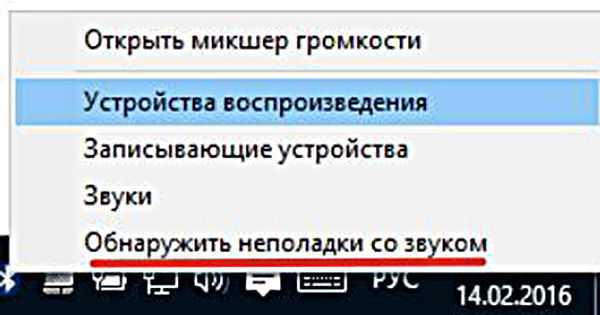
При отсутствии изменений следует по очереди исключать возможные причины отсутствия звука. А начать надо с тщательной проверки надежности подключения динамиков или наушников к соответствующему гнезду компьютера. Нужно убедиться в работоспособности устройств воспроизведения подключением их к другим источникам звука (к другому компьютеру, смартфону, плееру).
Следующий шаг – убедиться в нормальном функционировании службы Windows Audio. Для этого в панели управления выбрать «Администрирование» и «Службы». Тип запуска службы Windows Audio должен быть только «Автоматически».
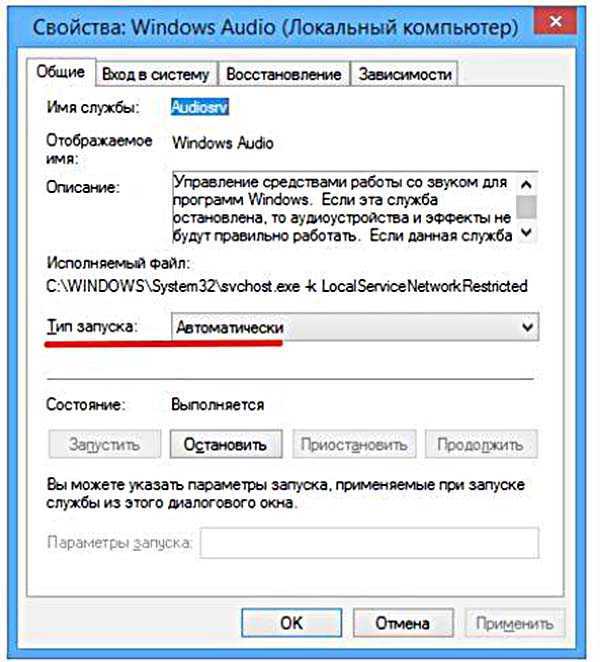
Проблемы с драйверами
Довольно часто, особенно в ноутбуках, звук пропадает после обычного автоматического обновления драйверов звуковой платы. Лучший, по мнению системы, драйвер на деле таковым не оказывается. В таких случаях следует запретить системе автоматическую загрузку драйверов. Для этого в панели управления надо выбрать «Устройства и принтеры» и сделать правый клик на значке компьютера. В возникшем списке нужно выбрать пункт «Параметры установки устройств».

Затем в новом окне запретить автоматическое скачивание.

Ниже рассматривается ручная установка драйверов.
При пропадании звука на компьютере или ноутбуке с Windows 10 нужно сделать правый клик на «Пуске» и перейти в «Диспетчер устройств», где выбрать соответствующую звуковую плату. Успокаивающим надписям о нормальной работе устройства и не нуждающемся в обновлении драйвере, при отсутствии звука доверять не следует. Значительно более информативна надпись «Устройство с поддержкой High Definition Audio» вместо названия конкретной звуковой платы. Такая надпись, как правило, указывает на то, что оптимальные драйверы для платы не установлены.
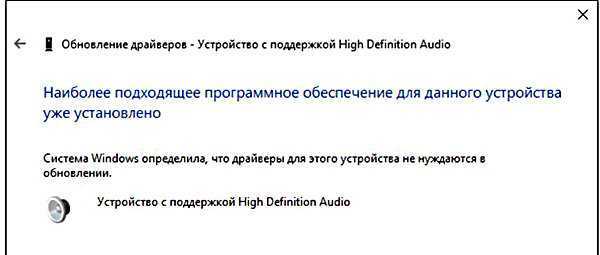
В таком случае нужно сначала попробовать переустановить драйверы с диска материнской платы, прилагаемого к компьютеру при покупке. При их отсутствии или устарелости надо узнать модель своей материнской платы. Для этого можно посмотреть документацию или саму плату. Затем надо посетить сайт производителя материнской (а не звуковой) платы, скачать актуальные звуковые драйверы и установить их. Если их еще нет для Windows 10, то подойдут и драйверы для «семерки» или «восьмерки». Но разрядность драйвера (64 или 32 бит) обязательно должна совпадать с системной.
Если модель материнской платы определить не удалось, то нужно воспользоваться специальной программой Driver Pack Solution. Она автоматически скачает нужные драйверы.
Описанная последовательность действий не всегда решает проблему с отсутствием звука. В таком случае «Мастер установки драйвера устройства» надо запустить в режиме совместимости с прежней версией Windows. Для этого нужно сделать правый клик на ярлыке или исполняемом файле программы установщика, выбрать пункт «Свойства» и вкладку «Совместимость».
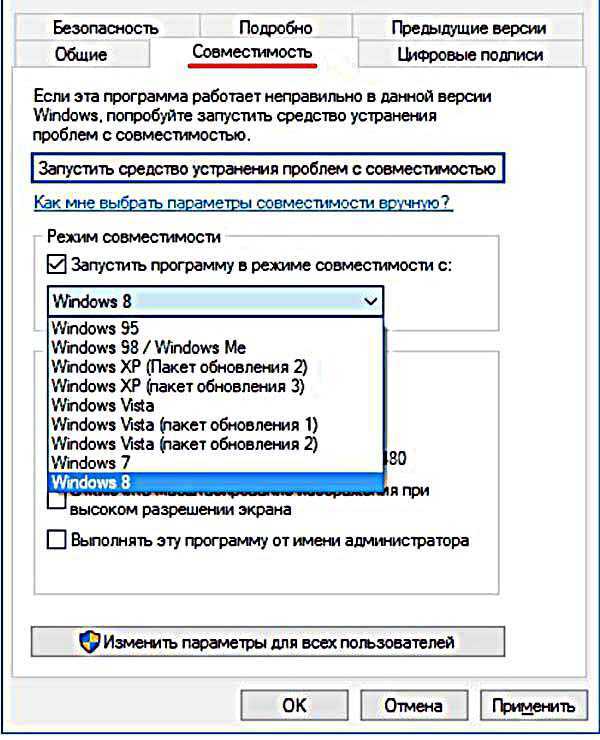
Если звук по-прежнему упорно не воспроизводится, то может помочь глобальная переустановка аудиотракта. Для этого в «Диспетчере устройств» сначала удалить звуковую плату и все устройства пункта «Аудиовходы и аудиовыходы».
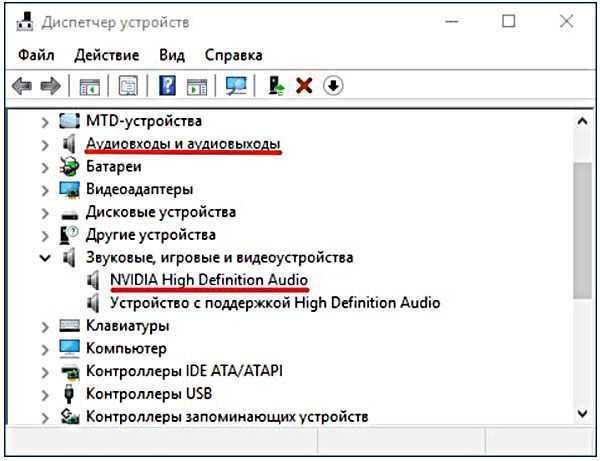
Затем снова запустить установщик. Если драйвер так не установился, то в диспетчере выбрать «Действие», а затем – «Обновить конфигурацию оборудования».
Проверка настроек устройств воспроизведения
Иногда проблемы со звуком связаны с неправильной настройкой аудиоустройств. Например, если нет звука в наушниках, то следует проверить выбранное по умолчанию устройство воспроизведения и убедиться, что оно не отключено. Для этого сделать правый клик по значку динамика на панели задач и выбрать «Устройства воспроизведения».
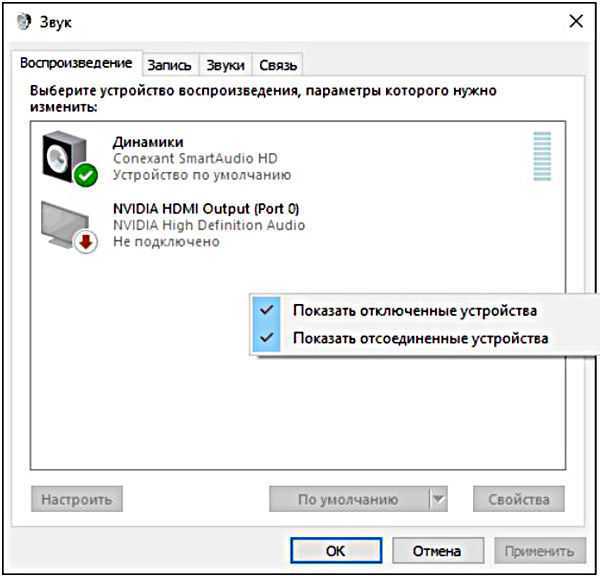
Кроме отсутствия звука, возможны его дефекты. Например, звук заикается или хрипит. Иногда нормальному воспроизведению звука мешают его эффекты. Для их исключения надо сделать правый клик на динамиках, выбрать пункт «Свойства», перейти на «Дополнительные возможности» и поставить соответствующую галочку.
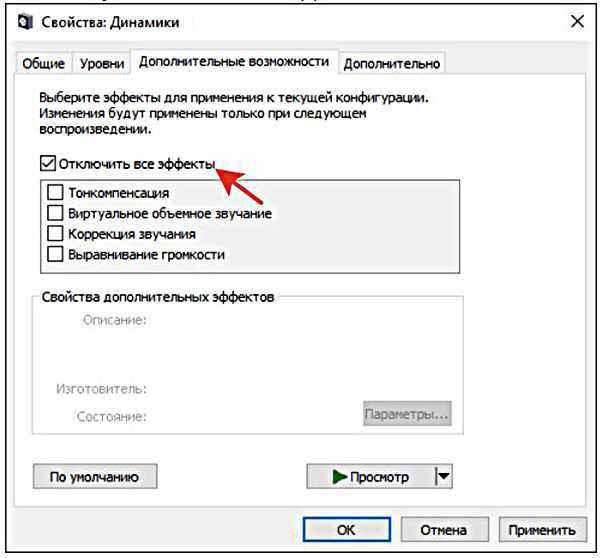
Если наблюдается слишком тихий звук на ноутбуке или компьютере, то нужно будет проверить настройки громкости. Для этого произвести правый клик на значке проверяемого аудиоустройства, выбрать «Устройства воспроизведения» и перейти на вкладку «Связь». В появившемся окне при необходимости выбрать пункт «действие не требуется». Это позволит увеличить звук на ноутбуке при его одновременном использовании для разговора по телефону.
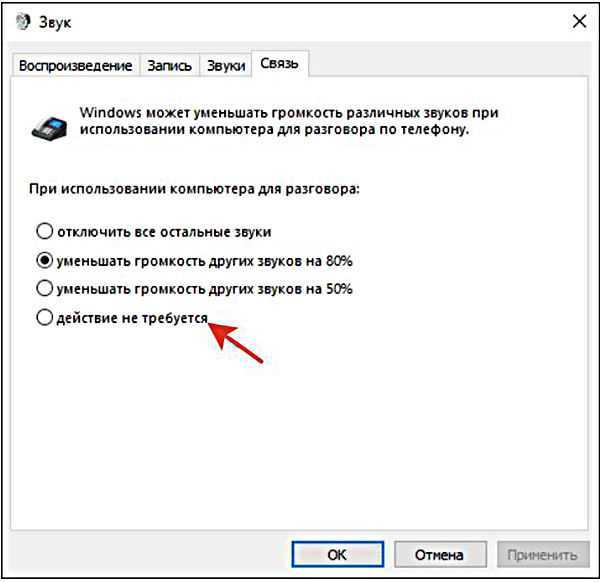
Как видно из описанных рекомендаций, восстановление звука – нетривиальная задача, и иногда может потребовать упорства и значительных временных затрат.
CompConfig.ru
Не работает звук Windows 10 (Виндовс 10) - после установки, почему, в браузере
Совсем недавно пользователям стало доступно обновление своей ОС до новой Windows 10.
Это не требует дополнительной платы, все файлы автоматически скачиваются после получения согласия от пользователя. Так как система только недавно вышла в открытом доступе нередко возникают небольшие ошибки и баги.
Часто для решения проблемы необходимо повторно настроить оборудование. Драйвера старой версии не всегда подходят для Виндовс 10. Кроме программных сбоев, может быть плохой контакт звуковой карты с материнской платой и другие поломки. Чтобы решить проблему необходимо точно выяснить причину неисправности и устранить ее.

Фото: операционная система Windows 10
Для этого не нужно устанавливать дополнительное программное обеспечение, чаще всего хватает стандартных инструментов операционной системы и некоторых знаний. Устранять неисправность лучше по заранее описанным инструкциям от опытных пользователей или разработчиков, чтобы не нанести еще больший вред своему персональному компьютеру.
Причины
Если до установки новой версии звук работал хорошо, то, вероятно, устройство не смогло автоматически настроится в новой среде.
В ОС работу звуковой карты можно разделить на несколько направлений:
- системные сообщения;
- проигрывание аудио файлов;
- звуковая дорожка в видеофайле.
К системным сообщениям также можно отнести звуковое сопровождение игр и других приложений. Если колонки или наушники «молчат» в одной или нескольких программах, то необходимо проверить настройки в них.
Большинство приложений имеют возможность включать и выключать звуковую дорожку, и вам просто нужно будет установить галочку в нужном пункте.
Стандартный инструмент проверки в Windows 10 воспроизводит небольшой аудиофайл. Если в системном трее значок присутствует, и никаких сторонних сообщений нет, то, возможно, ваши колонки подключены неправильно или шнур просто отошел.
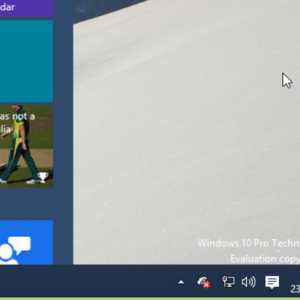
Фото: значок в системном трее
Не забудьте также проверить регулятор громкости, лучше сразу установить его на максимальное значение.
Для этого:
Внимательно следите за системными сообщениями, как правило, они выводятся на экран в случае устарелого драйвера. Он необходим для корректной работы устройства и обеспечивает его стабильную работу. После установки Виндовс 10 необходимо обновить ваши звуковые драйвера.
Это можно сделать через официальный сайт разработчика. Не рекомендуем использовать программное обеспечение с ненадежных сайтов. На них часто размещают вредоносные программы и вирусы, которые легко спутать со звуковыми драйверами.
Видео: пропал звук в Windows 10 Technical Preview Pro
Способы устранения
После того как вы проверили подключение ваших динамиков и исключили их неисправность нужно попробовать обновить драйвер. В его описании должен быть пункт, где описывается совместимость с разными ОС. Находим на сайте последнюю версию и скачиваем ее с последующей установкой.
Инструкция по раздаче wifi с ноутбука. Находится тут.
Если после проведения этих действий все так же не работает звук Windows 10 это может быть связано с несовместимостью вашего оборудования.

Фото: проигрывательWindows Media Center
В случае отсутствия звука только при просмотре фильмов вам потребуется установить новые кодеки для видеоплеера. Или выбрать для просмотра другой проигрыватель. Проблема кодеков одна из самых частых после переустановки системы, поэтому попробуйте для начала воспроизвести файл на родном Windows Media Center.
Проблема совместимости оборудования с только что выпущенной операционной системой встречается довольно часто. Спустя несколько месяцев после релиза разработчики активно работают над исправлением мелких ошибок и неприятностей подобного рода. Первые обновления обычно решают проблему несовместимости.
Сегодня пользователи работают в разных интернет-браузерах. Кроме популярных Google Chrome, Opera, Internet Explorer встречаются и другие. После обновления до 10-ой версии многие пользователи отметили проблемы со звуком в браузере.
Для проверки просто зайдите на ту же страницу с другой похожей программы. Возможно, необходимо об
htfi.ru
Нет звука в Windows 10. Как исправить если пропал звук на компьютере
Ниже вы найдете ряд способов, как исправить проблему Нет звука в Windows 10, при просмотре видео, но не можете услышать звук во время воспроизведения фильма или прослушивания любимой музыки. Также коснемся решении проблемы, когда пропал звук после обновления Windows 10.
Нет звука в Windows 10
Прежде чем приступать к выполнению шагов по исправлению проблемы Нет звука в Windows 10, убедитесь, что громкость включена как на вашем компьютере, так и в проигрывателе. Кроме того, попробуйте проиграть это же видео или музыку в другой программе, чтобы убедится, не исчезнет ли проблема поменяв программу воспроизведения.
- Проверьте соединение (Внимательно посмотрите на кабель HDMI и интернет-кабель (в случае проводного интернета) и убедитесь, что кабель HDMI и другие соединения правильно подключены).
- Закройте неиспользуемые приложения и вкладки браузера. (Воспроизведение звука под управлением Windows 10, зависит от объема памяти и ресурсов обработки, доступных на вашем компьютере для потоковой передачи видеороликов). Следовательно, освободите столько ресурсов, сколько сможете, закрыв все неиспользованные приложения и вкладки браузера, если идет речь об интернет трансляции.
Драйвер звука для windows 10
Обновите драйвер звука для windows 10. (Проблема Нет звука в Windows 10 может быть связана с драйвером устройства звукового контроллера). Для обновления звукового драйвера, щелкните правой кнопкой мыши на кнопке «Пуск» и выберите «Диспетчер устройств». На экране «Диспетчер устройств» щелкните правой кнопкой мыши на устройство «Звуковые, видео и игровые контроллеры», нажмите «Удалить устройство» в контекстном меню. После перезагрузки компьютера Windows автоматически установит драйвер устройства.
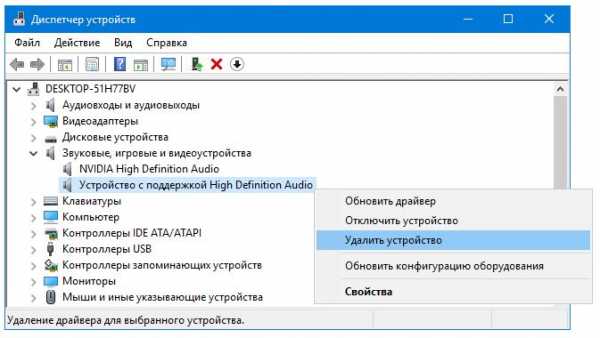
Пропал звук на компьютере. Как исправить?
Иногда, когда пропал звук на компьютере, исправить проблему Нет звука в Windows 10, достаточно запустить улиту - Средство устранения неполадок со звуком. Эта встроенная программа сделает диагностику компьютера и если удастся обнаружить неполадки, предложит исправить в автоматическом режиме. Открыть средство, можно через Параметры компьютера >> Система >> Звук. Запустите "Устранение неполадок" нажав на соответствующую кнопку.
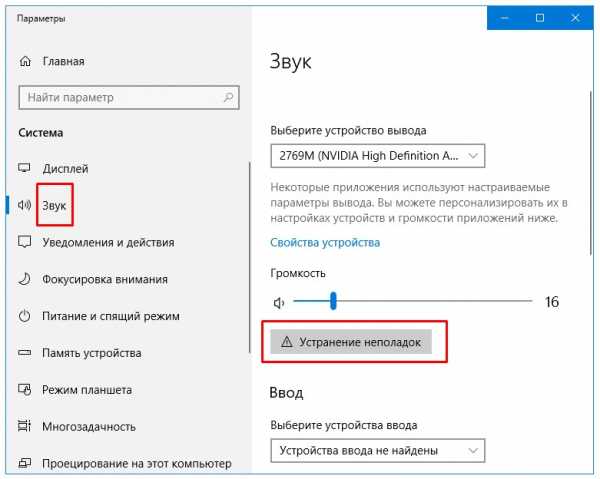
Пропал звук после обновления Windows 10
Из личного опыта после обновления ОС Windows 10, у меня на компьютере пропал звук. Я вижу зеленые полосы громкости двигающихся на динамиках, но не могу ничего сделать, чтобы звук было слышно. Я перепробовал все варианты перечисленные мной выше, но звук так и не появился. Я загрузил и установил драйверы High Definition Real Tek с официального сайта. Запускал средство устранения неполадок со звуком, удалил общее аудио-устройство для Windows и перезагрузил систему несколько раз, но звука нет и не представлял, что делать дальше.
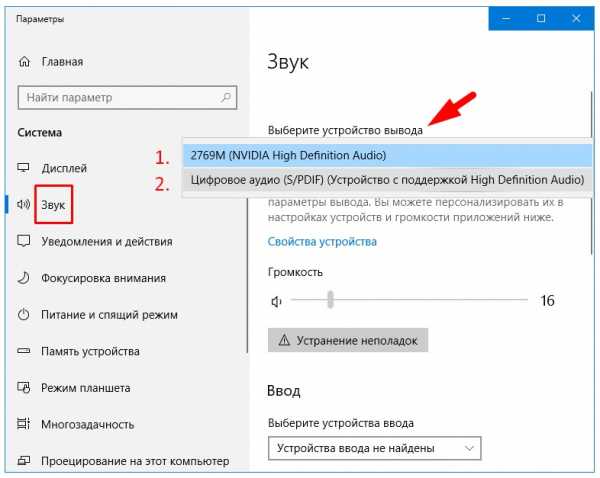
Решение оказалось на поверхности, надо было просто переключить устройство звукового вывода. Некоторые приложения используют собственные параметры вывода звука. После обновления Windows 10, система решила, что вывод звука должен быть через устройство с поддержкой High Definition Audio. В моем случае, достаточно было переключиться NVIDIA High Definition Audio.
mysitem.ru
Если после обновления Windows 10 нет звука
 Привет, друзья. Если после обновления до Windows 10 или установки возникли проблемы со звуком на компьютере, то есть он полностью пропал или же его нет только в наушниках или не воспроизводится в играх, то причина кроется в том, что не установились драйвера на звук. Сложно сказать почему это происходит, у меня с этим проблем не было, только со скайпом, но зато не встали драйвера на видеокарту. Сейчас глянем, что можно с этим сделать и как исправить ситуацию.
Привет, друзья. Если после обновления до Windows 10 или установки возникли проблемы со звуком на компьютере, то есть он полностью пропал или же его нет только в наушниках или не воспроизводится в играх, то причина кроется в том, что не установились драйвера на звук. Сложно сказать почему это происходит, у меня с этим проблем не было, только со скайпом, но зато не встали драйвера на видеокарту. Сейчас глянем, что можно с этим сделать и как исправить ситуацию.
Пропал звук в Windows 10. Что делать
Прежде, чем лезть в самые дебри, посмотрим настройки звука Windows 10, может быть всего лишь нужно увеличить громкость динамиков. И даже в том случае, если звук 5.1 не передает через HDMI. Для начала кликнем по иконке динамика в трее (внизу справа) правой кнопкой мыши и выберем пункт: Обнаружить неполадки со звуком. Если модуль устранения неполадок выявил причину, то он напишет в чем проблема. Но скорее всего не запущена служба аудио или не установлены драйвера на звуковую карту. Дальше уже будет видно, в каком направлении двигаться. Если ничего обнаружено не было, то открываем Устройства воспроизведения. Нажимаем 2 раза на Динамики.

Нам нужна вкладка Уровни. Проверяем, все ли ползунки находятся на должном уровне.
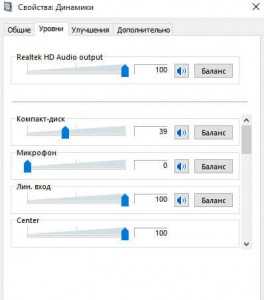
Кстати, Realtek High Definition Audio в Виндовс 10 устанавливаются автоматически со всеми обновлениями. Идем в Пуск — Параметры — Обновление и безопасность и ищем обновления. Если что-то найдет, то будет видно, что именно. Возможно потребуется перезапуск компьютера, во время которого будут установлены все необходимые обновления, а вместе с ними и драйвера.
Драйвера на звук Windows 10
Если ничего не помогло и на компьютере по прежнему не работает звук, то давайте проверим, установлены ли аудио драйвера. Не важно какая материнская плата в корпусе, Asus или какая-то другая, если вы думаете, что их нужно скачать, то нет, мы воспользуемся автоматическим поиском драйверов.
На официальном сайте их нет, а с других, крайне небезопасно их загружать.
Рядом с Пуском есть кнопка поиска, клацаем по ней и пишем: Диспетчер устройств. Выбираем его. Нас интересуют Звуковые, игровые и видеоустройства. Раскрываем список и если там ничего нет, жмем правой клавишей и выбираем: Обновить конфигурацию оборудования. Если что-то есть, то жмем обновить драйверы. Делаем то же самое там, где: Аудиовходы и аудиовыходы.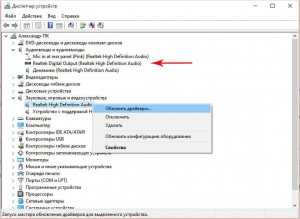 После проделанных манипуляций все должно работать в штатном режиме и без сбоев. Те из вас, кто обновил виндовс 8.1 или семерку до 10 версии и у вас пропал звук, то пишите в комментариях помогла ли вам моя инструкция или нет. Если да, то можете смело делиться этой записью в социальных сетях. Вот еще проблема.
После проделанных манипуляций все должно работать в штатном режиме и без сбоев. Те из вас, кто обновил виндовс 8.1 или семерку до 10 версии и у вас пропал звук, то пишите в комментариях помогла ли вам моя инструкция или нет. Если да, то можете смело делиться этой записью в социальных сетях. Вот еще проблема.
serblog.ru
После обновления windows 10 пропал звук: как исправить ошибку?
Сразу после выхода новой операционной системы от Майкрософт Виндовс 10 многие пользователи спешили обновиться и попробовать новый продукт. Основательным толчком для этого стал и тот факт, что в течение года сделать обновление можно было совершенно бесплатно.
В целом, операционная система собрала массу положительных отзывов и восторженных комментариев, но часть юзеров столкнулась с некоторыми проблемами в работе с оболочкой. Например, их не устраивала работа звука. У некоторых пользователей звук стал работать тише, а у других – пропадал навсегда.
Сегодня мы попробуем вместе разобраться, почему же возникла такая проблема и как ее можно устранить самостоятельно и в домашних условиях.
Почему пропадает звук и что можно предпринять в первую очередь?
У новых пользователей Виндовс 10 звук может пропадать без особых видимых причин. Для начала постарайтесь вспомнить, не производили вы каких-либо манипуляций с системой за последнее время. Возможно, самостоятельно скачивали обновления, устанавливали подозрительные программы или утилиты, направленные на работу звука. Причиной может стать даже загрузка антивирусной программы. В таком случае попробуйте устранить источник проблемы и попробовать включить звук снова.
Если это не помогло или звук пропал сразу после обновления системы до Виндовс 10 – попробуйте воспользоваться встроенным помощником. Для этого кликните правой кнопкой мыши на пиктограмму динамика и выберите «Обнаружить неполадки». Этот способ малоэффективен, но попробовать все же стоит.

Драйвера на звук
Одной из самых распространенных проблем в работе со звуком является отсутствие или неправильная работа соответствующих драйверов. Если после обновления Windows 10 пропал звук – это верный признак того, что необходимо что-то «сотворить» с драйверами. Если вы, зайдя в «Диспетчер устройств», видите, что звуковая плата носит название «High Definition Audio», то проблема со звуком вполне ясна.
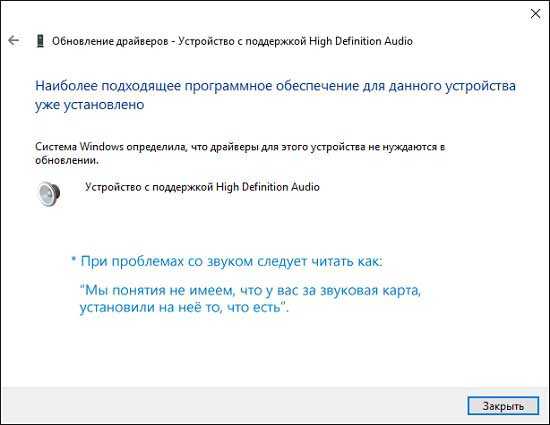
Нужно просто переустановить драйвера. Для этого:
- Найдите звуковые драйвера для вашей модели устройства. Поиск гораздо упростится, если вы сразу наберете в точности название ноутбука и рядом допишите «support»;
- Можно скачать драйвера и для других версий Виндовс, например, 7 или 8, однако обратите внимание на разрядность, она в любом случае должна совпадать;
- Выполните установку.
Как видите, ничего сложного. С такой процедурой справится даже новичок. Удачи в работе с новой системой!
learnwindows.ru